Consertar notificações de solicitação de compra que não funcionam no iPhone, iPad, Mac
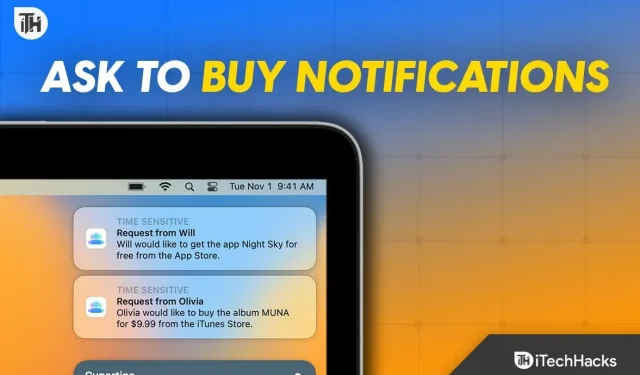
O iPhone da Apple possui recursos difíceis de replicar em qualquer dispositivo. Esses recursos são exclusivos para dispositivos iOS. Um desses recursos é o Ask to Buy. Se você estiver em um Apple Family Plan, você pode ter recebido notificações “Pedir para comprar”.
Além disso, o recurso Ask to Buy foi desenvolvido especificamente para crianças menores de 13 anos. Se isso for adicionado ao seu plano família, sempre que uma criança quiser comprar algo, a compra é enviada para o dispositivo do administrador da família como uma solicitação de compra. Agora, se você confirmar essa solicitação, o valor será debitado do seu cartão e a compra será concluída.
No entanto, se recusar o pedido, a compra será cancelada. No entanto, a criança pode solicitá-lo novamente. Mas o que acontece quando você nem recebe as notificações do Ask to Buy? Bem, é isso que os usuários estão experimentando no momento, pois as notificações de compra não estão funcionando. Aqui está o nosso guia para ajudá-lo a corrigi-lo.
O que são notificações de compra?

Suponha que você tenha uma criança adicionada em casa e, quando ela pedir para comprar algo online, você receberá uma notificação. Você pode aceitar ou recusar a solicitação, dependendo de sua escolha.
Se você aprovar, a criança poderá comprar o item, mas se você recusar, a compra será cancelada e seu filho poderá ficar chateado com a decisão geral. Porém, o problema é que os pais não conseguem ver os pedidos porque as notificações não estão sendo recebidas.
Portanto, se você não deseja que seu filho fique insatisfeito, certifique-se de que ele peça seus produtos favoritos. Mas se você não receber notificações de solicitação de compra, poderá ler este guia para resolver o problema.
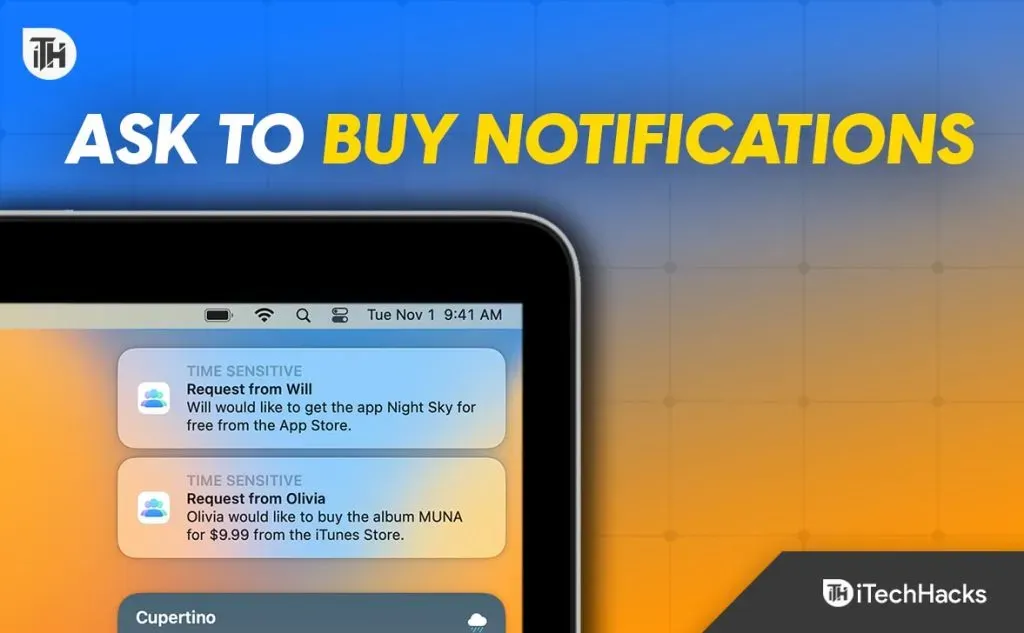
Formas de pedir para comprar notificações que não funcionam no iPhone, iPad, MacOS
Se você estiver enfrentando um problema em que a notificação Ask to Buy não está funcionando, leia com atenção e você descobrirá. Além disso, as etapas são sinônimos de dispositivos iPhone e iOS.
Correção 1: reinicie seu dispositivo
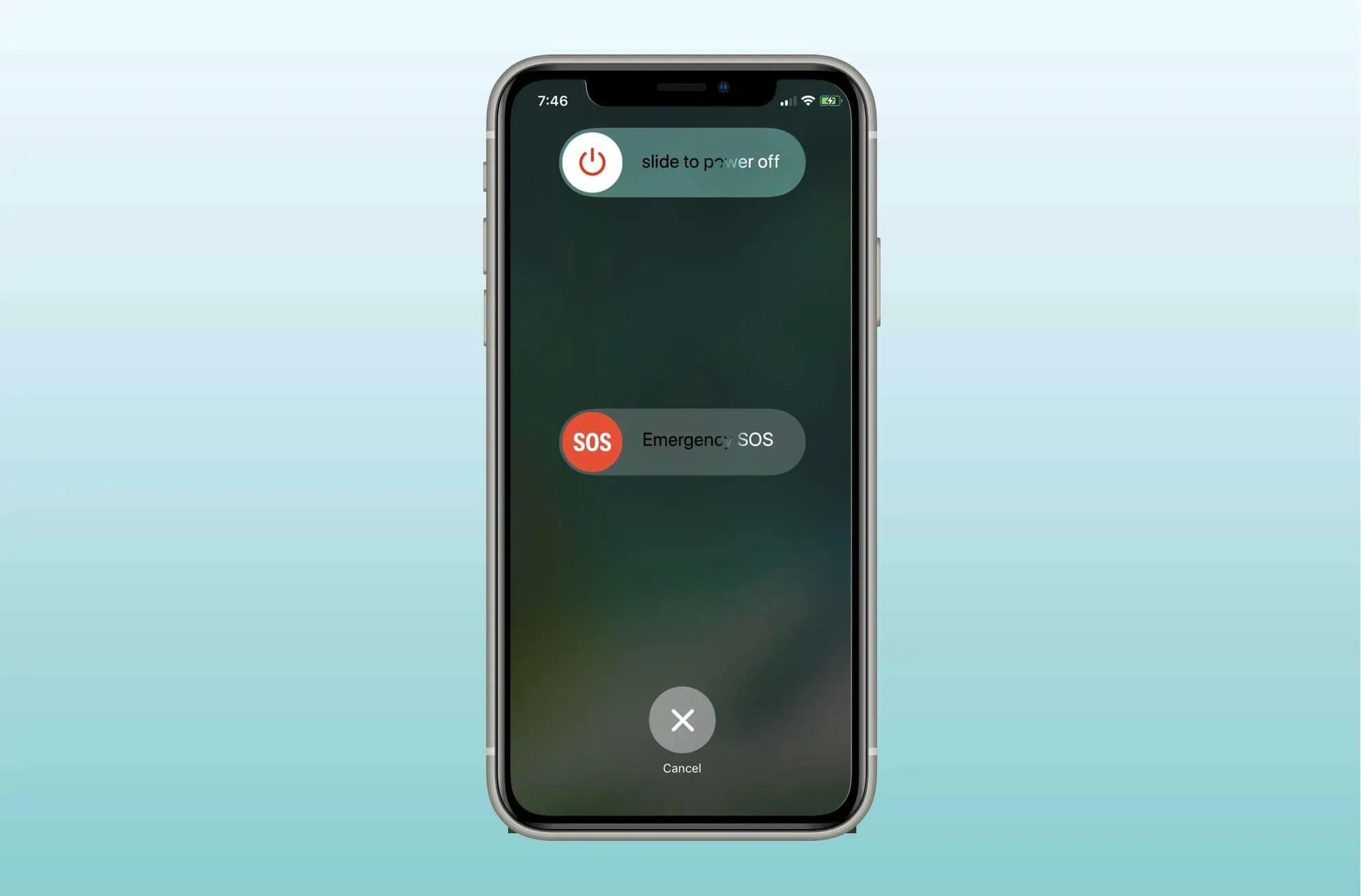
Provavelmente, a solução técnica mais antiga para qualquer problema é reiniciar o dispositivo. Também nesta situação, nem tudo é assim. Reinicie o telefone com cuidado e verifique se a notificação Ask to Buy começou a funcionar.
Além disso, não o reinicie da maneira tradicional. Em vez disso, desligue-o, aguarde alguns minutos e ligue-o novamente para desligá-lo completamente. Se isso não resolver o problema, passe para a próxima correção.
Correção 2: problemas de compatibilidade
Se seu filho estiver usando um dispositivo iOS bastante antigo, o Ask to Buy pode não ser compatível com esse dispositivo. Nesse caso, você precisa verificar se o dispositivo que seu filho está usando está executando o iOS 10 ou superior. Caso contrário, você precisa comprar um novo dispositivo ou decidir que não receberá nenhuma notificação.
Correção 3: verifique o ID da Apple
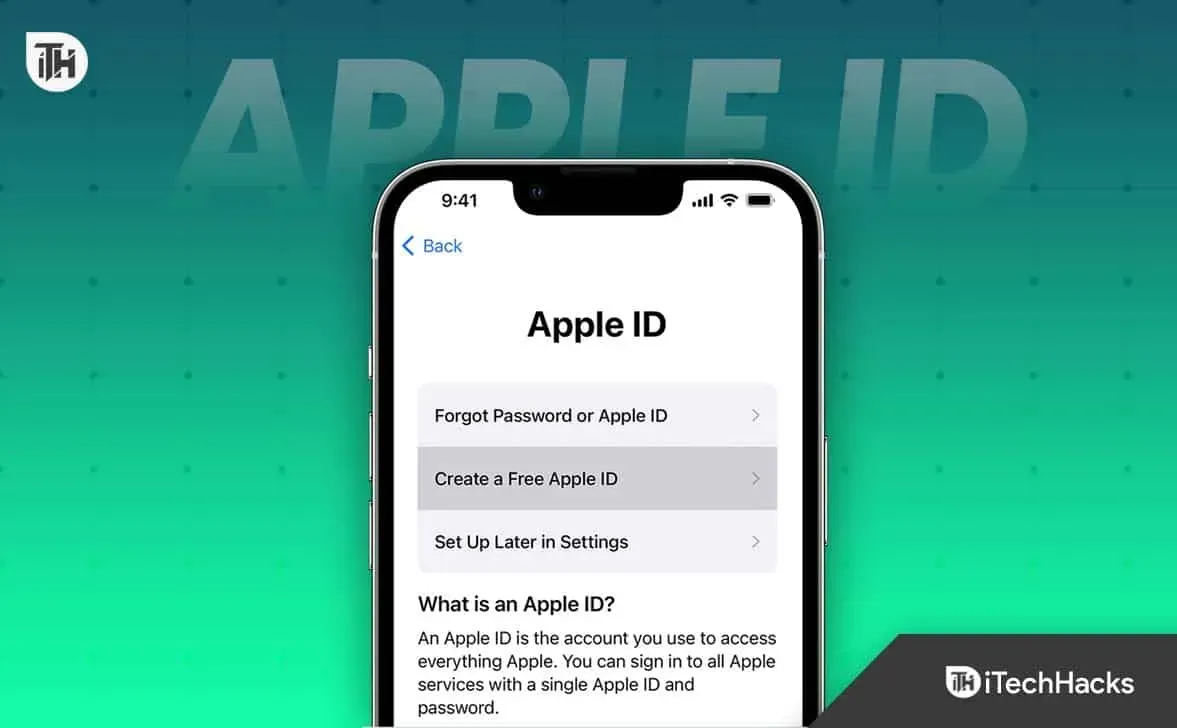
Se o ID Apple usado no dispositivo de Compartilhamento Familiar e o seu dispositivo forem diferentes, você não verá a notificação Pedir para comprar. Além disso, seu filho também verá o erro “Não é possível solicitar permissão”.
Portanto, verifique se todos os dispositivos em sua casa estão conectados com o mesmo ID Apple e vinculados ao iCloud para criar uma experiência e um plano familiar completos.
Além disso, podem surgir problemas até mesmo dentro do iTunes. Certifique-se de que o iTunes esteja sincronizado com o iCloud e seu ID Apple para que as notificações de solicitação de compra funcionem perfeitamente.
Correção 4: certifique-se de que o Ask to Buy está ativado
Se seu filho tiver menos de 13 anos, o Ask to Buy está ativado por padrão. No entanto, vimos vários casos em que foi desativado, mas não ativado posteriormente. Se você não tem certeza se está ativado ou não, aqui estão as etapas a seguir para ativá-lo:
- Abrir configurações.
- Clique em “Família”.
- Agora clique no nome do seu filho e clique em “Pedir para comprar”.

- Clique em “Ativar solicitação de compra” se não estiver ativado.
Isso é tudo. Agora, sempre que essa pessoa ou seu filho fizer uma solicitação de compra, você receberá uma notificação.
Correção 5: verifique se o conteúdo é compatível
Se o problema persistir, seu filho pode estar tentando fazer uma compra em um local aprovado pela Apple. Também é possível que o conteúdo com uma solicitação de compra não seja suportado.
Digamos que seu filho esteja tentando fazer uma compra no eBay em vez da Amazon; você não receberá uma notificação “Pedir para comprar” porque não é compatível. Como a Amazon está em parceria com a Apple no Ask to Buy, ela informará você.
Além do mais, algumas escolas estão criando um ID Apple para seus filhos. Portanto, se seu filho estiver tentando fazer uma compra informada, você não receberá uma notificação porque está completamente fora do escopo.
Correção 6: redefinir solicitação de compra
Se nenhuma das correções acima funcionou até agora, é de seu interesse redefinir a opção Pedir para comprar. A redefinição é sempre conhecida por corrigir problemas que, de outra forma, seriam difíceis de corrigir com tanta facilidade. Se você não souber, siga estas etapas para redefinir o Ask to Buy:
- Abrir configurações.
- Clique em “Família”.
- Agora clique no nome do seu filho.
- Em seguida, clique em “Pedir para comprar”.
- Agora defina Exigir aprovação de compra como Desativado.
- Reinicie seu telefone.
- Vá para o mesmo local e ative “Exigir comprovante de compra”.
Isso é tudo. Agora você deve começar a receber uma notificação de solicitação de compra toda vez que seu filho pedir para comprar algo.
resultado final
Bem, isso é tudo o que temos sobre como você pode corrigir as notificações que não funcionam no seu iPhone ou iPad se você pedir para comprar notificações. Esperamos que este guia tenha ajudado você. Se você ainda tiver alguma dúvida ou preocupação, deixe um comentário abaixo.



Deixe um comentário